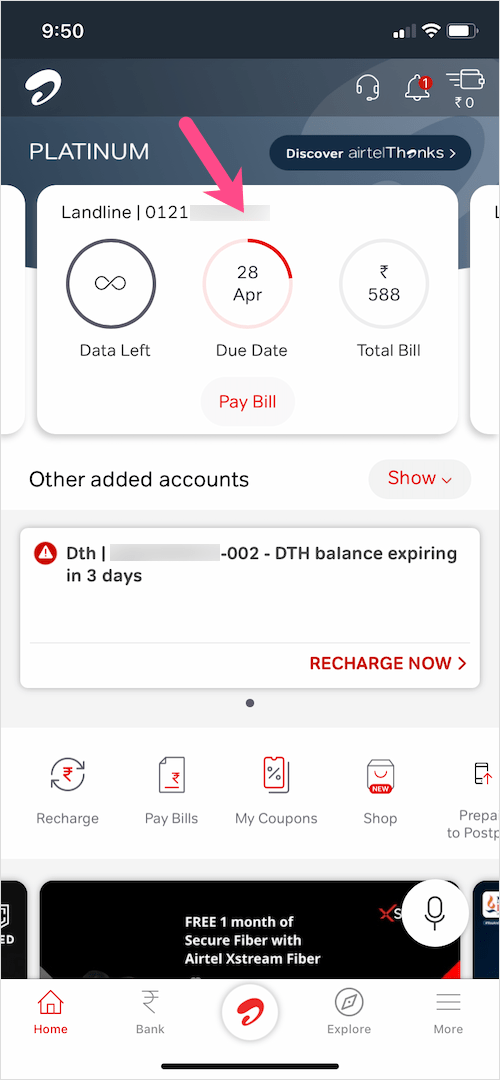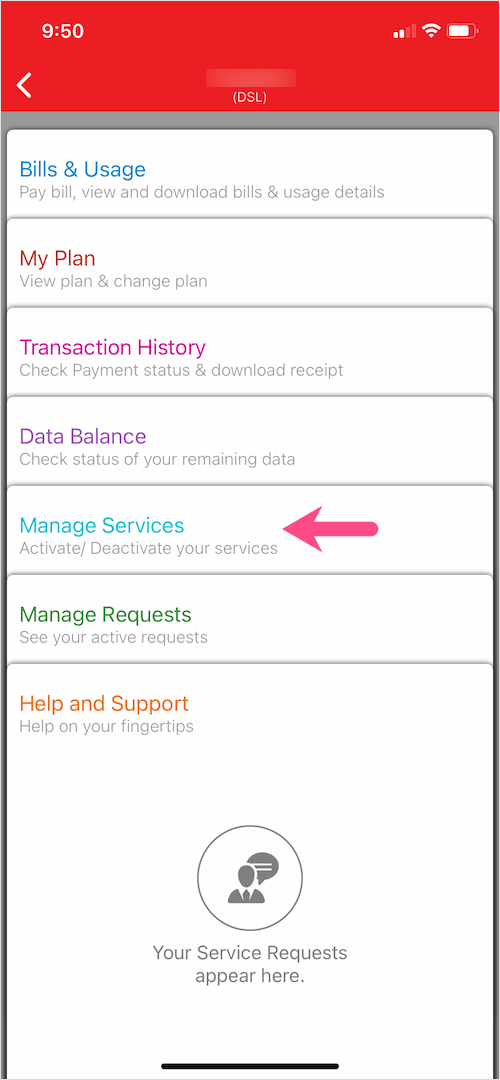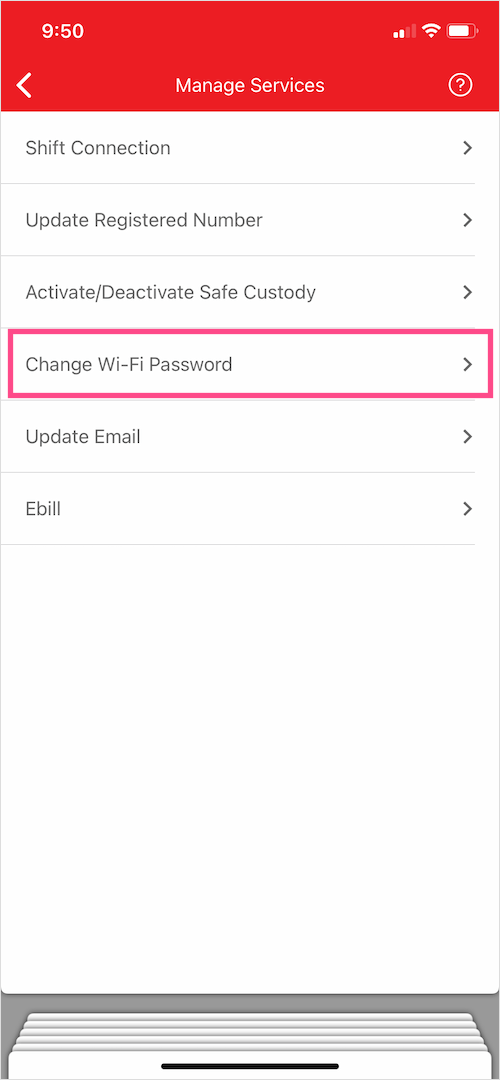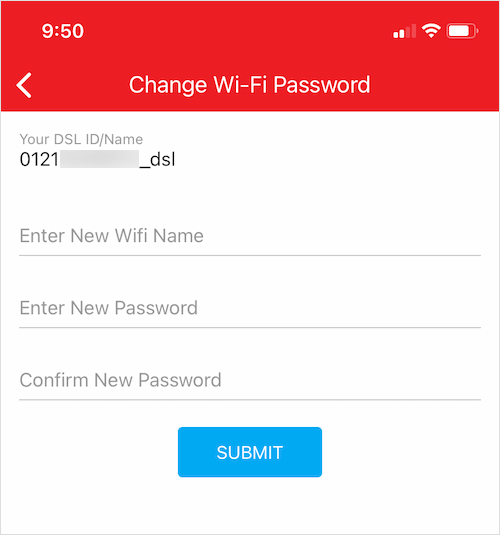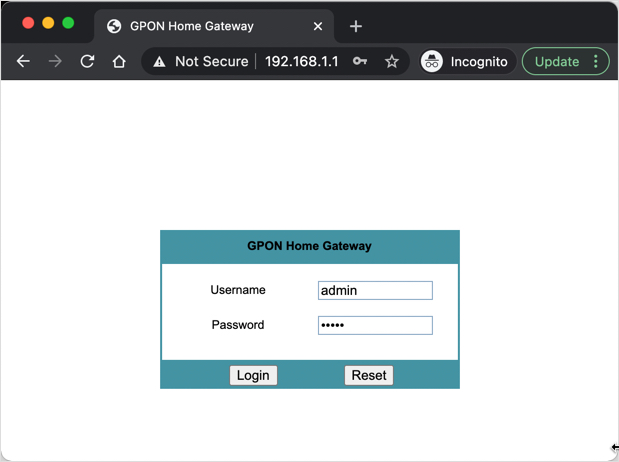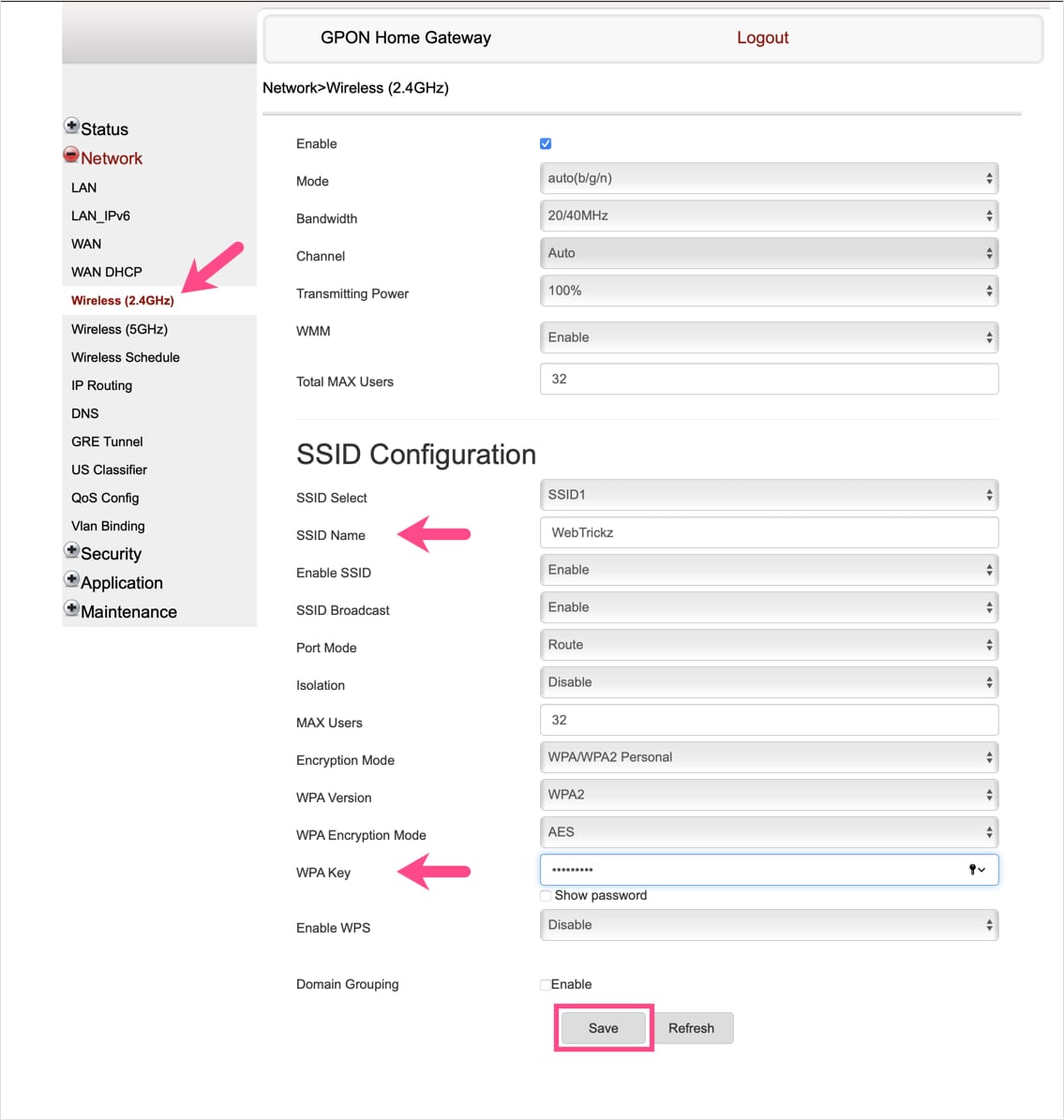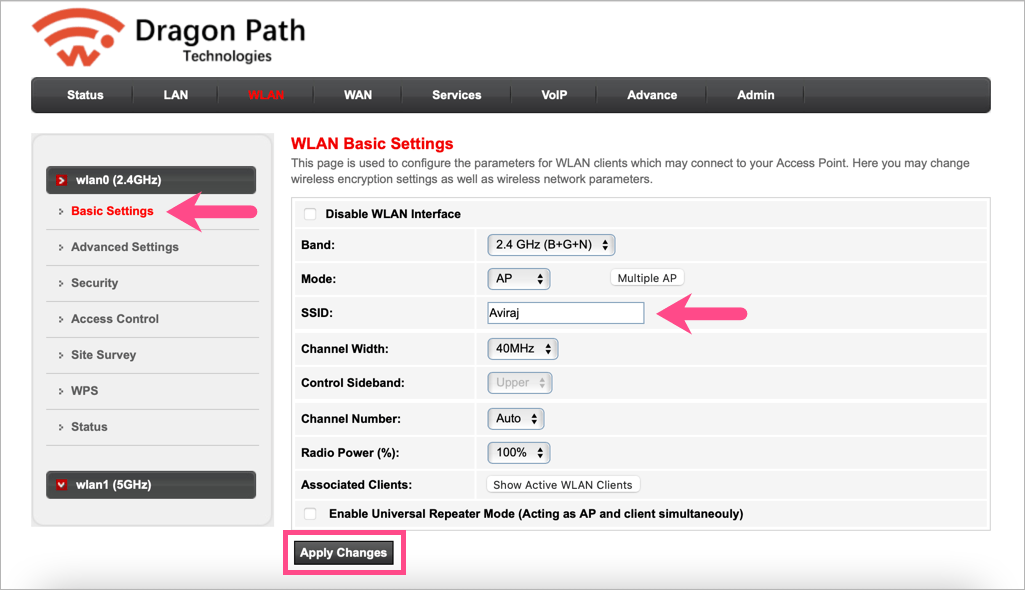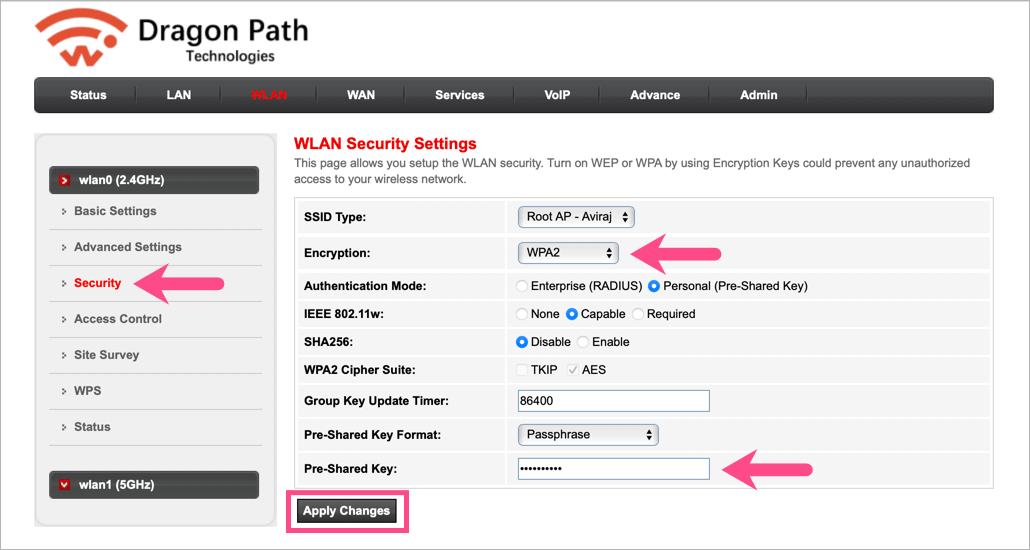Bharti Airtel 正在将宽带连接从旧铜线升级为光纤。光纤电缆坚固耐用,可提供高达 1Gbps 的高速。即使是现有的宽带用户,Airtel Xstream Fiber 的升级也是免费的,因为该公司正在完全转向新技术。
现在,那些已经转向 Airtel 光纤连接的人一定已经注意到了两个频段—— 2.4GHz 和 5GHz 连接到 Wi-Fi 时。 Airtel 安装的双频路由器是两个 Wi-Fi 网络的原因。
默认 Wi-Fi 名称会暴露您的手机号码
由于 Airtel 最近将我们的办公室连接升级到光纤,我注意到无线网络的默认名称存在隐私问题。这是我在使用名为 Airtel_955XXXXX54 和 Airtel_955XXXXX54_5GHz 的 WiFi 网络安装后收到的短信。还提供了访问它们的密码。

笔记:出于隐私原因,我在上面屏蔽了我的号码。实际上,它会在 Wi-Fi SSID 中显示您在 Airtel 注册的整个手机号码。
如下图所示,Fiber 用户的电话号码是公开可见的。而早些时候默认的 SSID 曾经是“Airtel_Zerotouch”。

这是令人担忧的,因为任何拥有智能手机或计算机的人都可以看到他们附近使用 Airtel Fiber 的人的电话号码。虽然您可以随时更改您的 Airtel WiFi 名称和密码。然而,没有多少人知道如何做到这一点,甚至技术人员也不关心在安装后进行此类更改。
如果隐私对您很重要,那么您必须为两个 WiFi 网络切换到自定义名称和强密码。以下是使用 PC、Mac、iPhone 或 Android 设备更改 Airtel Xstream Fiber 密码的方法。
使用 AirtelThanks 应用程序 (iPhone / Android)
AirtelThanks 应用程序提供了一种通过移动设备更改 Airtel WiFi 密码的简单方法。此方法适用于不使用计算机或不熟悉路由器配置的用户。
- 确保您在手机上运行最新版本的 AirtelThanks 应用程序。
- 打开 Airtel 应用程序并选择相关的固定电话或光纤连接。
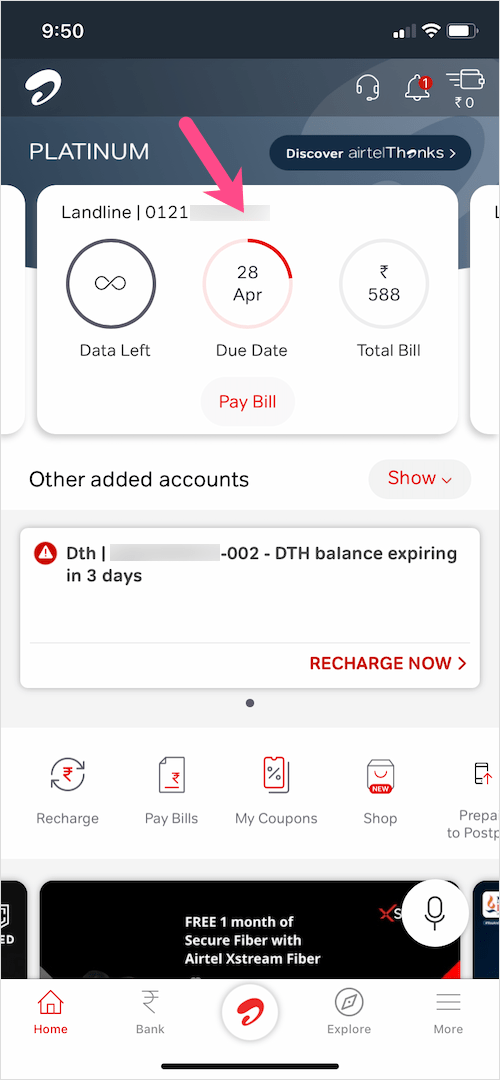
- 点击管理服务并选择“更改 Wi-Fi 密码”。
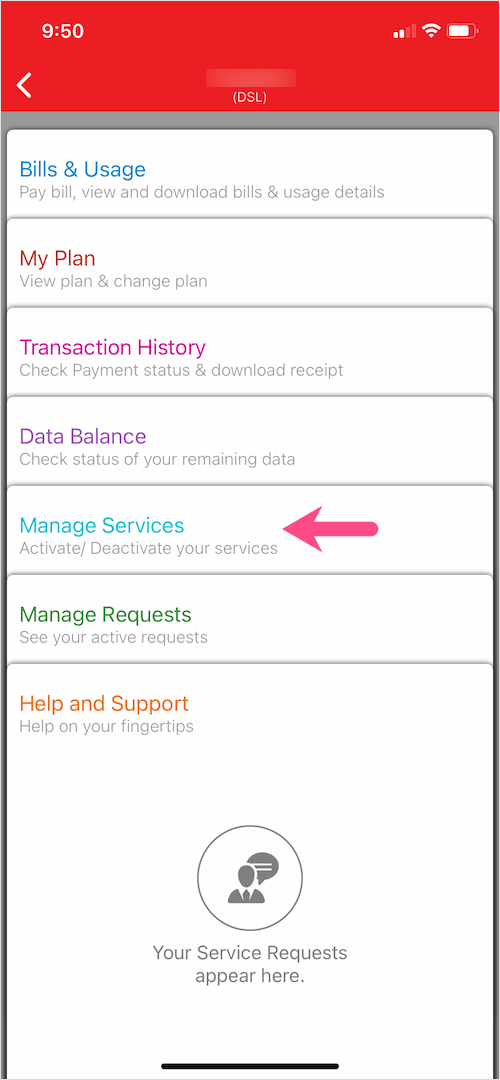
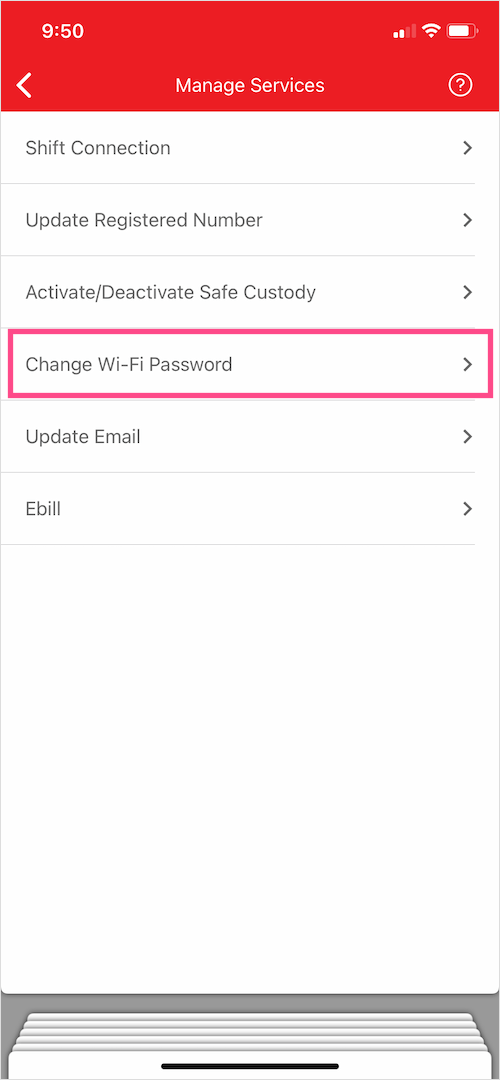
- 为您的 Wi-Fi 输入新的名称和密码。
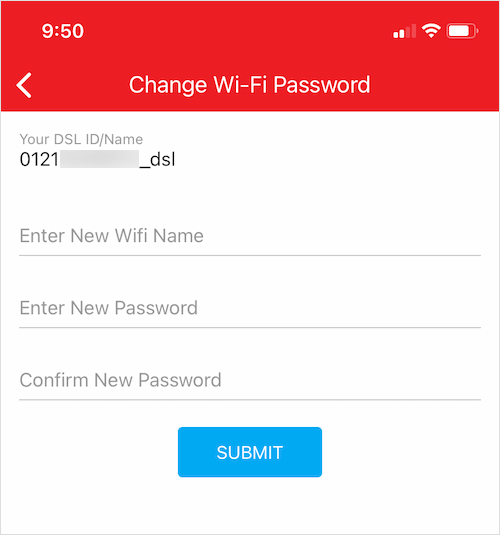
- 点击提交按钮。
而已。稍等片刻,让更改生效。然后寻找具有新名称的 Wi-Fi 并使用新密码加入。
笔记:此方法的局限性在于它会将所选名称和密码应用于 2.4GHz 和 5GHz 无线网络。如果您想为两个 WiFi 频段使用不同的名称和密码,请改为检查以下方法。
还请阅读: 如何暂时停用 Airtel 宽带连接
在诺基亚路由器 G2425G-A 上使用计算机

请按照以下步骤更改诺基亚路由器(型号 G2425G-A)上的 Airtel Wi-Fi 密码
- 确保您的计算机通过 LAN 电缆或 Wi-Fi 连接到路由器。如果您无法通过 Wi-Fi 连接,则需要使用 LAN。
- 在 Web 浏览器中访问 192.168.1.1。
- 进入 行政 在用户名和密码字段中。然后点击“登录”。
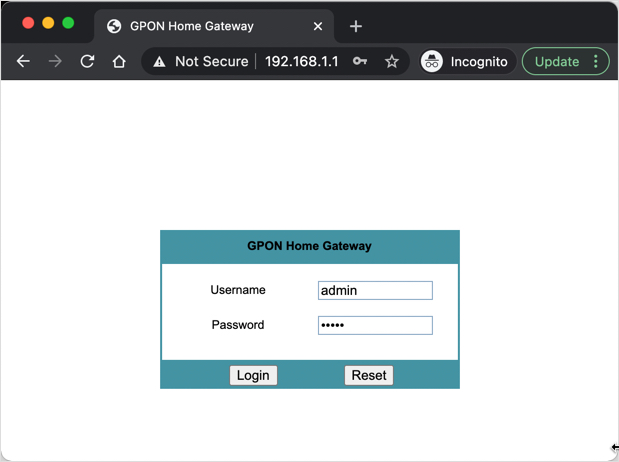
- 转到“网络”选项卡 >无线 (2.4GHz) 在左侧边栏中。
- 要更改您的 Airtel Wi-Fi 名称,请在“SSID 名称”字段中输入自定义名称。
- 要更改您的 Airtel Fiber WiFi 密码,请在“WPA 密钥”字段中输入密码。
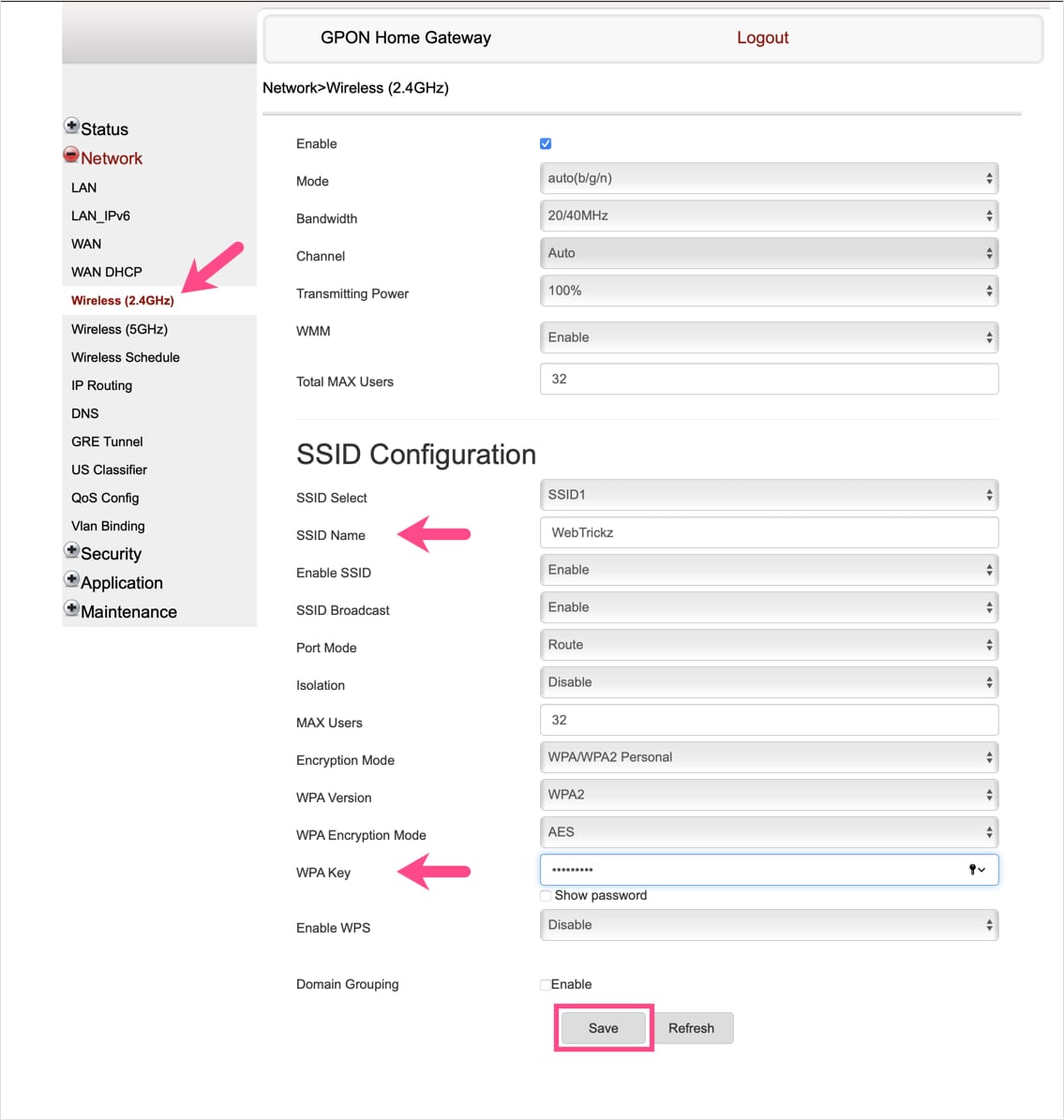
- 点击“保存”按钮。
让计算机再次识别您的无线网络。要重新连接到 WiFi,请输入新密码。
同样,选择 无线 (5GHz) 在网络菜单中,按照上述步骤更改 5GHz 频段的 Wi-Fi 名称和密码。只需确保在 SSID 名称中添加一些 5GHz 的指示 (例如:WebTrickz_5GHz).

提示:将无线加密更改为 WPA2
默认情况下,选择 WPA 和 TKIP/AES 加密模式。为了更好的安全性,建议切换到 WPA2 (参考:WPA 与 WPA2).为此,请在网络选项卡中选择 2.4GHz 无线频段并选择以下设置。
- 加密模式 – WPA/WPA2 个人
- WPA 版本 – WPA2
- WPA 加密模式 – AES
对于 5GHz,家庭用户可以将加密模式设置为 WPA2-AES。
在华为路由器HG8145V5上使用PC

- 通过 LAN 电缆或 Wi-Fi 将您的计算机连接到路由器。
- 去 192.168.1.1 在 Chrome 或 Safari 等浏览器中。
- 打开 无线局域网 选项卡从顶行。
- 选择“2.4G基本网络设置”。
- 要更改 WiFi 名称,请在“SSID 名称”框中输入您的首选名称。
- 在认证模式中,选择“WPA2 PreSharedKey”,加密模式为“AES”。
- 要更改 WiFi 密码,请在“WPA PreSharedKey”字段中输入新密码。
- 点击“应用”按钮保存更改。
而已。修改 WiFi 设置后,您的无线网络可能会暂时中断。
以类似的方式,在侧栏中选择“5G 基本网络设置”以更改 5GHz 无线网络。
在 Dragon Path Technologies 路由器 707GR1 上使用 PC

请按照以下步骤更改 Dragon Path 路由器(型号 707GR1)上的 Wi-Fi 密码。
- 使用 LAN 电缆或通过 Wi-Fi 将您的计算机连接到路由器。
- 访问192.168.1.1 在 Chrome 或 Safari 等浏览器中。
- 进入 行政 在用户名和 密码 在密码字段中。然后点击“登录”。
- 点击 无线局域网 选项卡从顶行。
- 扩张 无线局域网0(2.4GHz) 在左侧边栏中。
- 要更改您的龙路径 Wi-Fi 名称,请选择“基本设置”并在“SSID”字段中输入所需的 Wi-Fi 名称。然后单击“应用更改”。
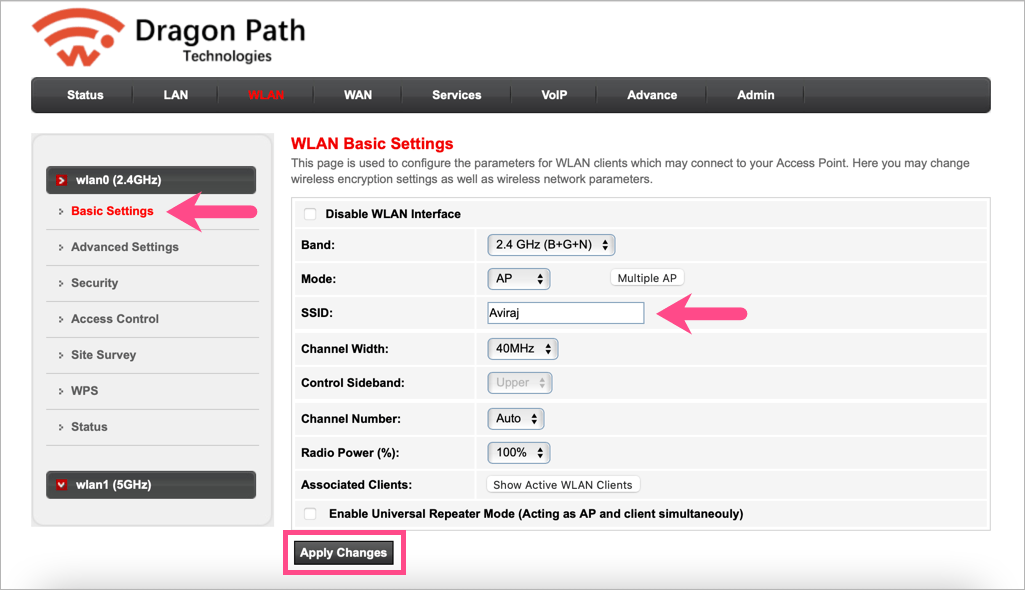
- 要更改龙径路由器 WiFi 密码,请选择“安全”并在“预共享密钥”字段中输入新密码。 小费:将加密设置为“WPA2”以获得更好的安全性。
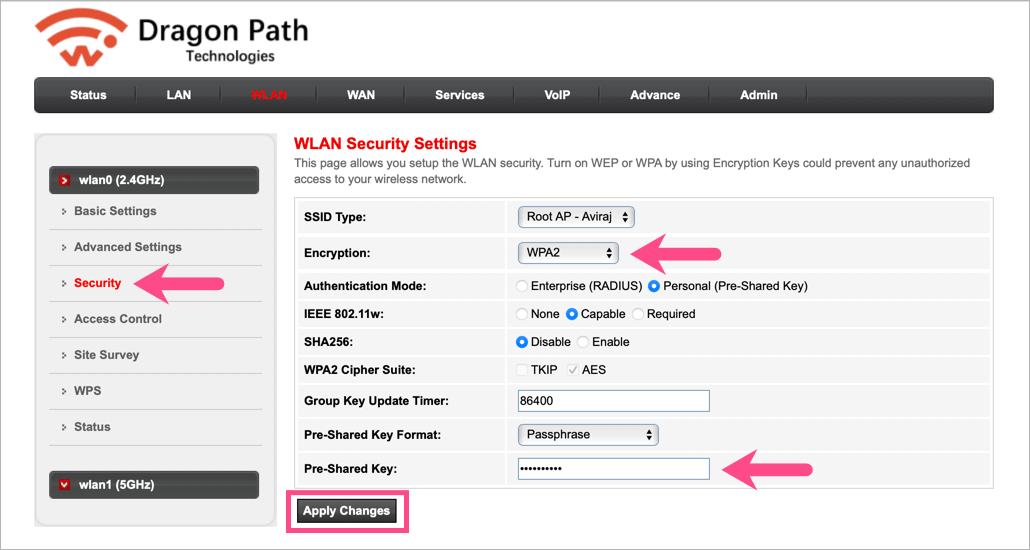
- 点击“应用更改”按钮。
现在让您的设备重新识别您的无线网络。要重新连接到 WiFi,只需输入新密码。
同样,展开wlan1 (5GHz) 并按照上述步骤对 5GHz 频段进行必要的更改。请记住在 SSID 名称中添加 5GHz 的指示 (例如:Drake_5G).
标签: AirtelAirtel 感谢密码电信提示Wi-Fi